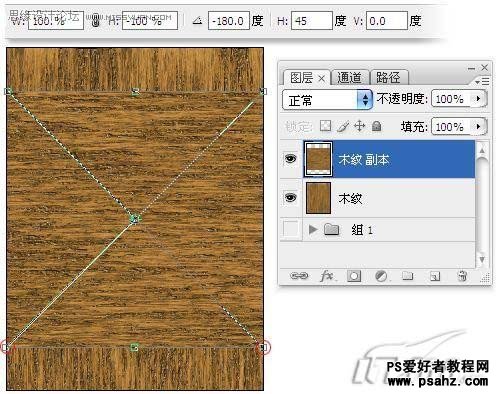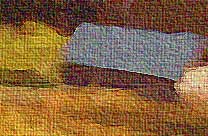当前位置:PS爱好者教程网主页 > PS滤镜特效 > 教程
photoshop滤镜打造古典风格的木质纹理效果壁纸教程实例(9)
时间:2012-08-03 14:57 来源:PS滤镜特效教程 作者:admin 阅读:次
(2)、载入“木纹副本”图层的选区,执行“选择\变换选区”菜单命令,将左右下脚的边框调节点位置对换,形成上下两个对倒三角的选区,可以在属性栏中的输入数值做精确的变换,如图17所示。
<图17>
(3)、保持选区,如图3-所示分别为“木纹 ”图层与“木纹副本 ”图层添加一个图层蒙板,选区以外的部分被蒙板遮挡。
<图18>
(4)、将“木纹 ”图层与“木纹副本 ”图层变形为相框的比例,添加一个金属边框效果,载入一副素材图片,就成为一个木质的相框效果,如图19所示。
<图19>
最新教程
推荐教程